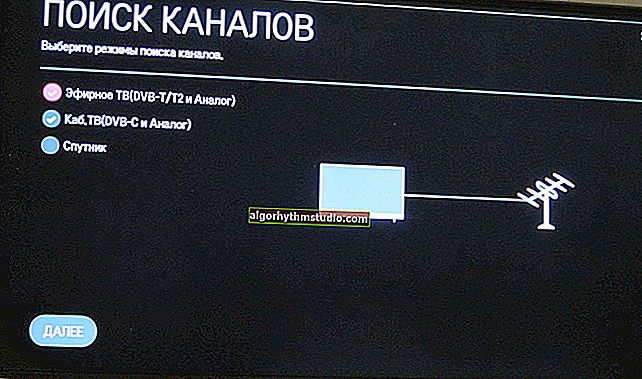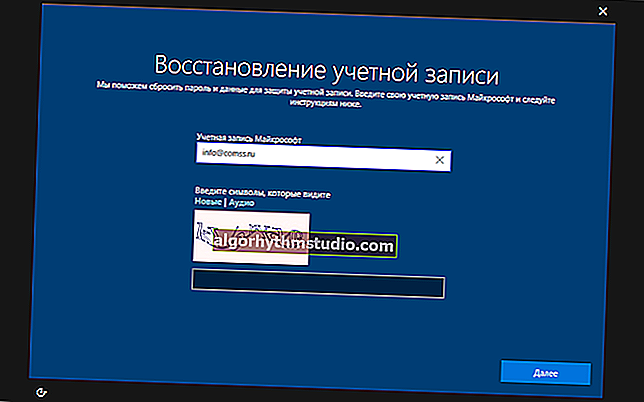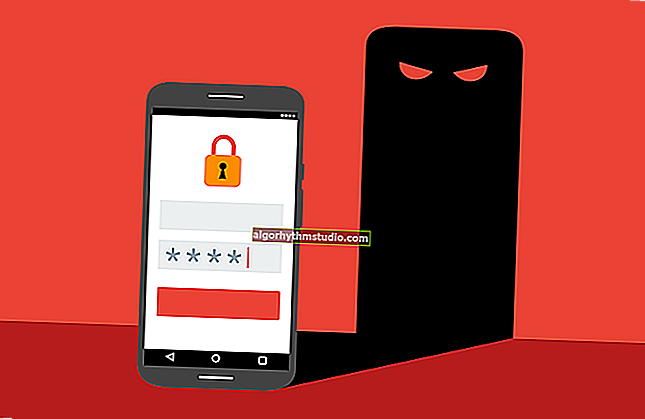再生できません-ビデオを再生できません、エラー0xc00d36c4(Windows 10でムービー、ムービーを開こうとすると表示されます)

ユーザーの質問
こんにちは。
私は3か月目としてWindows10を使用していますが、すべて問題ないようです。問題が1つだけあります。ダウンロードしたビデオ(フィルム)を再生しようとすると、「再生できません」というエラーが表示されます(写真を送信しました)。
ちなみに、そのような奇妙なファイルはほとんどありません(したがって、それほど干渉しません)が、それでも...
こんにちは!
一般に、Windows 10(デフォルト)は「MoviesandTV」アプリケーション(「omnivorous」ではない)を使用してマルチメディアファイルを再生します。また、引用したエラーは、一部のAVI、MP4、MKVファイル(さまざまなコーデックを使用できる)を再生するときによく発生します。
以下のスクリーンショットのエラーの例...

再生できませんエラー(0xc00d36c4)
必要なコーデックがシステムにある場合、ビデオが開きます。そうでない場合、エラーが発生します(スクリーンショットのように)。しかし、質問はこれだけでなく関連しているかもしれません...
*
再生できないエラーが表示された場合の対処方法
❶
別のビデオプレーヤーを試す
誰が何を言うかはわかりませんが、現時点では、Windowsに組み込まれているプレーヤーは、サードパーティ製品(サポートされているビデオ形式を含む)よりも大幅に劣っています。
そのため、PotPlayerやVLC(Media Player Classic)などの2〜3個のビデオプレーヤーをダウンロードしてインストールすることをお勧めします。以下の注記へのリンク。
?助けて! Windowsに最適な10のビデオプレーヤー(XPから10まで)-// ocomp.info/free-videoproigryivateli.html
次に、再生されていないビデオファイルを右クリックし、エクスプローラーメニューで[プログラムから開く] -> [VLC ]を選択します(たとえば)。

別のプレーヤーで開く(VLC)
通常、ファイルに問題がない場合、VLCはファイルの再生を開始します。エラーが再び「ポップアップ」する場合は、PotPlayerで開いてみてください(コーデックはすでにこのプレーヤーに組み込まれており、その作業にサードパーティのソフトウェアは必要ありません)。
ケースの90%で、サードパーティのプレーヤーが問題を解決します...
注意!チェックとしてWindowsMediaを使用しないでください(10にも存在し、使用することもできます)。

Windows MediaPlayerはファイルを再生できません
❷
コーデックのフルセットをインストールする
問題が解決しない場合は、本格的なコーデックのセットをシステムにインストールすることをさらにお勧めします(K-Liteコーデックパックは最高の1つと見なされています)。それらには、今日インターネットでしか見られない最も人気のあるコーデックス(99%)がすべて含まれています。
注:コーデックをインストールした後、プレーヤー(および他のプログラム)はそれらを自動的に使用します(他に何も構成する必要はありません)。
レビュー付きの記事へのリンクを以下に示します。
?助けて!

ビデオとオーディオに最適なコーデック(Windows 7、8、10)。開くすべてのもののコーデックを選択する方法-// ocomp.info/kodeki-dlya-video-i-audio.html
K-Lite CodecPackをインストールしてシステムが最大になるようにする方法。コーデックのセット-以下のスクリーンショットを参照してください。

コーデックのセットをインストールするオプションMEGAパック-たくさんのもの
❸
ファイルの整合性を確認する
ビデオファイルが完全にダウンロードされているかどうか(コピー、転送、復元など)に注意してください。それは100%の値を示す反対側の(たとえば)まったく同じuTorrentですか?
他の人のレビューもチェックしてください、配布ファイルが最初に壊れていた可能性があります...

uTorrent-最後にアップロードされたファイル、100%
❹
コンバーターでビデオを再コーディングする
または、ビデオコンバーターを使用して、再生が不十分なビデオを別の形式に追い越すことができます(この方法は、ビデオを別の品質でリロードする方法がない場合に適しています)。
これを行うのは非常に簡単です。以下に役立つリンクをいくつか示します。
?助けて!
ビデオコンバーター-ロシア語をサポートするトップ10プログラム-// ocomp.info/video-konverter-top10.html
ビデオをMP4に変換する方法(手順)-// ocomp.info/kak-konvertirovat-video-v-mp4.html

新しいビデオの場所を選択し、変換を開始します/ビデオマスター
❺
他に注意すべきこと
1)ファイルがフラッシュドライブ、内蔵電話メモリ、SDカードなどから再生される場合。
この場合、最初にコンピューターのハードドライブにコピーしてから、ビデオプレーヤーで開いてみてください。多くの場合、電話の内部メモリから(たとえば)、ビデオを再生するだけでなく、写真を表示することもできません...
2)ファイルが削除または特殊を使用してフォーマットした後に回復された場合。プログラム
多くの場合、この場合、ファイルは開かれません。部分的に破損していた。しかし、この場合は何かを行うことができます->
3)ビデオファイルがDVRまたは監視カメラから受信された場合
この場合、ファイルは暗号化できます。スペシャルなしで開くことはできません。コーデック(デコーダー)。通常、このような問題を解決するには、レジストラの製造元のWebサイト(たとえば)にアクセスして、専用のソフトウェアをダウンロードする必要があります。
これについての詳細はこちら://ocomp.info/kak-otkryit-fayl-s-videoregistratora.html
4)システムはウイルス(アドウェア)ソフトウェアに感染していますか?
ビデオを表示できない(ビデオの冒頭に、またはビデオの代わりにバナーや広告オファーが表示される場合があります)は、システムがウイルスに感染していることを示しています。最新のアンチウイルスの1つをインストールし、システム全体を確認することをお勧めします(ヘルプについては以下のリンクをいくつか参照してください)。
?助けて!
オンラインアンチウイルス:コンピューターをスキャンしてウイルスをオンラインで検出する方法
アンチウイルスがウイルスを認識しない場合にコンピュータからウイルスを削除する方法
*
他の方法でエラーを解決した場合は、コメントでお知らせください。
前もって感謝します。
幸運を!
?